Khi trong ảnh có một vài dòng chữ bạn không muốn người khác nhìn thấy, ta có thể xóa nó hoặc muốn thẩm mỹ hơn một chút, bạn có thể dùng phần mềm làm mờ chỗ đó đi là xong.
- Cách chèn chữ vào ảnh
- Hướng dẫn cắt ảnh với Photoshop online
- Đổi đuôi ảnh đơn giản với Photoshop online
Trong bài viết này, Bietmaytinh sẽ hướng dẫn bạn cách dùng cung cụ Photoshop online để làm mờ chữ trong ảnh đi. Thêm vào đó, bạn cũng có thể làm mờ một bức ảnh rất dễ dàng.
Nội dung bài viết ☛
Làm mờ chữ, mờ ảnh đơn giản trong Photoshop online
Làm mờ chữ trên ảnh
Bước 1: Bạn truy cập bietmaytinh.com/photoshop/. Sau đó upload ảnh lên cung cụ này. Ta có thể lấy đưa ảnh từ máy tính hoặc ảnh trên internet, nếu chưa biết cách thì bạn đọc bài viết này.
Bước 2: Tiếp đó bạn chọn Marquee tool để chọn vùng muốn làm mờ. Để nhanh hơn bạn có thể bấm phím tắt là M.

Bước 3: Tiếp theo bạn dùng chuột bao quanh vùng muốn làm mờ, ở đây mình muốn làm mờ từ Username.
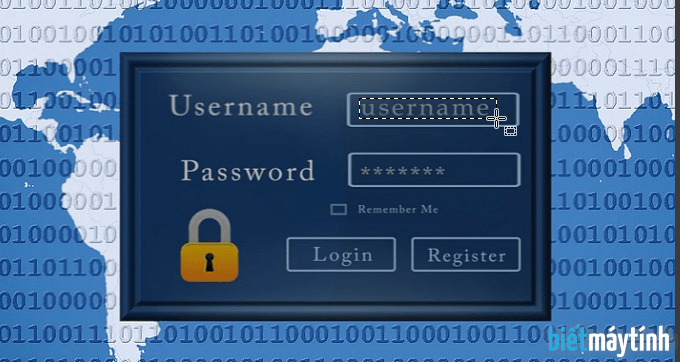
Bước 4: Tiếp tục, bạn đến menu Filter chọn Box blur như hình phía dưới đây. Ta cũng có thể chọn Gaussian blur cũng được, tính năng tương tự chỉ khác một chút thôi.
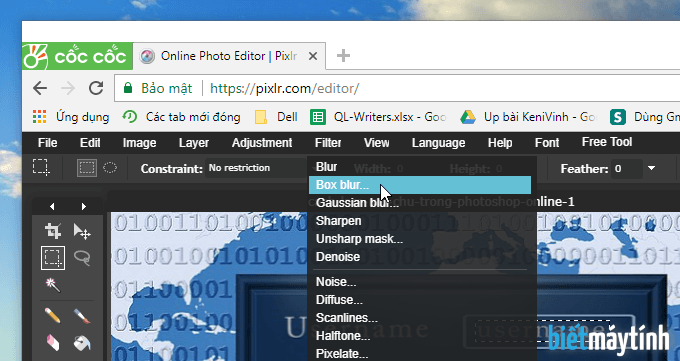
Bước 5: Trong hộp thoại Box blur, bạn điều chỉnh mức độ mờ bằng cách kéo thanh trượt qua trái hay phải. Ta cũng có thể điền thông số vào hộp thoại bên cạnh cũng được. Làm xong bấm Ok.

Chọn vùng muốn làm mờ tự do hơn
Vì Marquee tool chỉ cho phép ta chọn vùng hình vuông hoặc hình chữ nhật thôi nên trong nhiều trường hợp ta sẽ cần có một cung cụ khác cho phép ta khoanh vùng tự do hơn. Bạn có thể dùng Lasso tool ngay bên cạnh. Phím tắt của nó là L.
Chọn xong ta dùng chuột khoanh vùng như bình thường nhé.

Làm mờ ảnh phía sau bức ảnh
Nếu bạn muốn tạo ra những bức ảnh xóa phông ấn tượng như trong máy ảnh hay điện thoại cao cấp thì tham khảo bài viết này.
Làm mờ với Paint
Paint là một phần mềm đồ họa đơn giản có sẵn trên máy tính. Khi không có mạng internet, bạn có thể dùng phần mềm này để làm mờ ảnh, bạn tham khảo bài viết này nhé.
Kết luận
Trên đây là hướng dẫn chi tiết cách giúp bạn làm mờ chữ và ảnh rất dễ dàng với Photoshop online. Nếu bạn ngại phải cài phần mềm thì đây là cách tuyệt vời nhất, vừa nhanh lại không tốn dung lượng ổ cứng. Không chỉ làm mờ, cung cụ này có thể giúp bạn chỉnh sửa ảnh với rất nhiều tính năng nâng cao khác, trong thời gian tới mình sẽ cho ra khá nhiều bài viết hướng dẫn, bạn tìm kiếm trên blog nha.





tại sao mình chỉ làm mờ chữ được 1 lần ?
Làm được nhiều lần mà, bạn trình bày chi tiết một chút nhé. Mà bạn gõ sai email nên mình phản hồi không được, vừa sửa cho bạn xong.